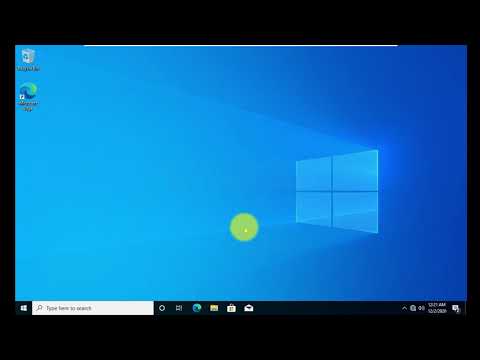Microsoft Xbox satu menawarkan pengalaman bermain yang tak tertandingi. Namun, konsol game terkadang dapat menimbulkan masalah. Misalnya, perangkat terkadang gagal membaca cakram permainan dan film Blu-ray. Bahkan setelah berulang kali mencoba, hasilnya sama, tidak memuaskan. Ini mungkin memerlukan panggilan ke Microsoft, tetapi Anda dapat mencoba solusi ini dan melihat apakah ada yang berhasil untuk Anda.
XBox One tidak membaca disk
Ada beberapa alasan untuk Xbox One gagal membaca disk:
- Kotoran, Rambut, atau Puing - Jika ada hewan peliharaan di ruang tamu Anda, kemungkinan rambut atau debunya dapat menempel pada drive Blu-ray.
- Laser yang rusak - Ini adalah alasan utama untuk sebagian besar kesalahan disk. Ketika dipastikan, itu membutuhkan penggantian yang mendesak.
- Kegagalan komponen yang mendasarinya - jika Anda tidak menyadarinya, drive disk pada Xbox One dijalankan oleh kumpulan objek seperti roda gigi, sekrup, dan gigi dan penggulung yang berbeda. Kerusakan yang tidak disengaja pada bagian-bagian ini dapat menghentikan disk berjalan.
- Benda Asing - koin, batang korek api, catatan tempel, dll.
Solusi yang memungkinkan
Periksa, jika Anda mengalami masalah dengan satu disk saja dan jika disk lain berfungsi dengan baik. Jika ya, ikuti langkah-langkah ini,
Bersihkan disk dengan kain yang lembut, bersih dan lembab dengan memegang disk secara hati-hati di tepinya tanpa menyentuh permukaan atas atau bawah.

Coba mainkan disk
Jika layar Home Xbox Anda meminta Anda untuk memasukkan disk bahkan ketika disk sudah dimasukkan, ini menunjukkan bahwa perangkat gagal mengenali disk Anda. Mungkin ada dua kemungkinan alasan untuk ini,
- Satu, pengaturan untuk mode daya Instant-On telah membuat konsol tidak dapat membaca cakram.
- Kedua, drive disk konsol perlu diservis.
Bagaimana cara mengatasi masalah ini?
1: Dengan menggunakan mode daya Instant-On, ubah mode daya dan siklus daya konsol
Begini caranya:
Tekan tombol Xbox untuk membuka panduan.
Kemudian, pilih ‘Sistem’ dari opsi yang terdaftar dan arahkan ke bagian ‘Pengaturan’.
Di sana, pilih ‘Power &startup’> Mode & startup daya
Pilih mode Daya, dan tekan tombol 'Hemat energi'.
Sekarang, lakukan "siklus daya keras" dengan menekan tombol Xbox di konsol selama 10 detik. Setelah konsol benar-benar mati, tekan tombol Xbox di konsol lagi untuk memulai ulang.
Coba disk Anda lagi. Tunggu beberapa detik untuk melihat apakah konsol mengenalinya. Jika konsol sekarang dapat membaca disk, Anda dapat kembali ke mode daya Instant-On.
Ikuti langkah-langkah di atas jika masalah terjadi lagi.
2: Minta perbaikan
Jika solusi yang disebutkan di atas gagal menghasilkan hasil yang diinginkan, siapkan konsol Anda untuk diperbaiki. Pergi ke Pusat Layanan Online untuk meminta perbaikan.
Pastikan aplikasi pemutar Blu-ray telah berhasil diinstal
Jika Anda dapat memainkan disk game tetapi tidak CD, DVD, atau Blu-ray Disc, pastikan aplikasi pemutar Blu-ray telah berhasil diinstal. Jika tidak, siapkan dan instal aplikasi Blu-ray dan pemutar DVD di Xbox One melalui Xbox Home. Untuk ini,
Tekan tombol Xbox untuk membuka panduan, pilih Rumah, lalu gulir ke kanan dan pilih Simpan.
Selanjutnya, pilih Cari dan ketik Blu-ray di kotak pencarian, tekan tombol Menu pada pengontrol Anda. Kemudian, pilih aplikasi Blu-ray Player jika dilihat.
Setelah selesai, pilih Gratis atau Instal untuk mengunduh dan menginstal aplikasi Blu-ray Player
Ganti permainan
Jika tidak ada solusi sebelumnya yang memperbaiki masalah dan Anda masih tidak dapat memainkan disk, cobalah mengganti gim. Microsoft memungkinkan Anda untuk bertukar disk dalam waktu 90 hari setelah pembelian di bawah syarat dan ketentuan Program Pertukaran Disc Microsoft Game. Namun, sebelum mengklaim pertukaran apa pun, Anda perlu memastikan apakah game tersebut dipublikasikan oleh Microsoft atau perusahaan lain. Dalam kasus terakhir, Anda perlu menghubungi perusahaan untuk kebijakannya mengenai pertukaran cakram karena Program Pertukaran Cacat Microsoft berlaku HANYA untuk permainan yang dipublikasikan oleh Microsoft dan tergantung pada ketersediaan.
Sumber: xbox.com.